自动更新文档中的日期和时间的方法
提问人:周丽平发布时间:2021-06-28
1、打开文档,在“插入”选项卡,单击“日期和时间”。

2、打开“日期和时间”对话框,在“可用格式”列表框中选择合适的日期或时间格式,勾选“自动更新”,然后单击“确定”。
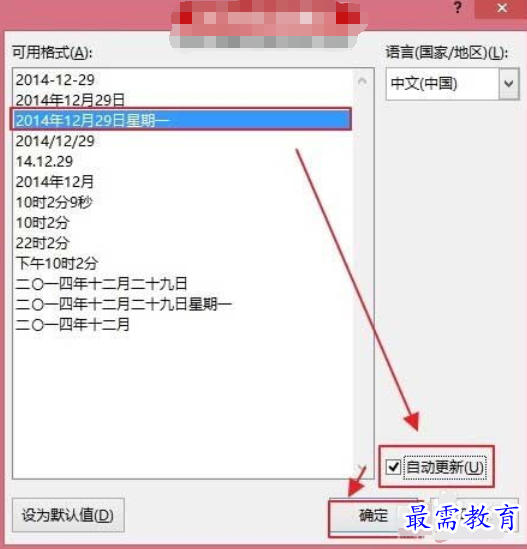
3、效果如下图所示。

4、使用上述同样的办法插入时间。
说明:插入的时间和日期实际上是一个域,按F9键可更新域。
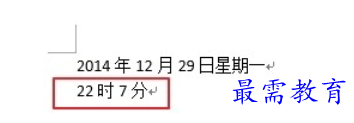
5、如何设置打印前自动更新域呢?可以这样操作。
(1)单击“文件”,然后单击“选项”。
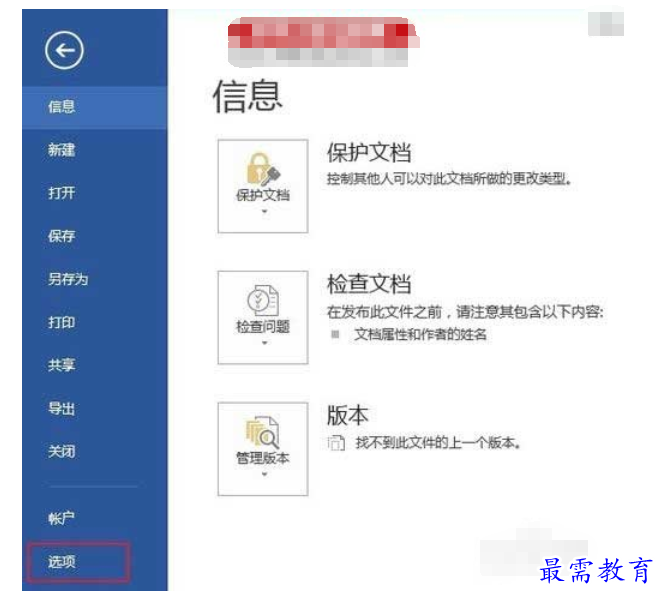
(2)打开“Word选项”对话框,在“显示”选项中将“打印前更新域”复选框勾选,然后单击“确定”即可。
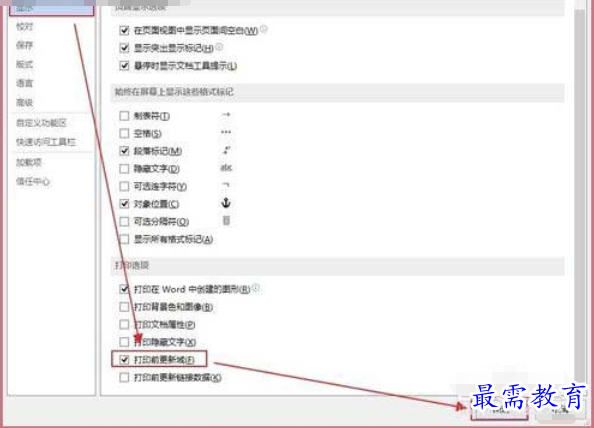
继续查找其他问题的答案?
相关视频回答
-
Word 2019如何转换为PowerPoint?(视频讲解)
2021-01-258次播放
-
PowerPoint 2019如何为切换效果添加声音?(视频讲解)
2021-01-232次播放
-
PowerPoint 2019如何设置切换效果的属性?(视频讲解)
2021-01-232次播放
-
PowerPoint 2019如何为幻灯片添加切换效果?(视频讲解)
2021-01-230次播放
-
2021-01-199次播放
-
2021-01-193次播放
-
2021-01-192次播放
-
2021-01-191次播放
-
2021-01-1912次播放
-
2021-01-196次播放
回复(0)
 办公软件操作精英——周黎明
办公软件操作精英——周黎明
 湘公网安备:43011102000856号
湘公网安备:43011102000856号 

点击加载更多评论>>